O que é o Windows Package Manager e como faço para usá -lo?
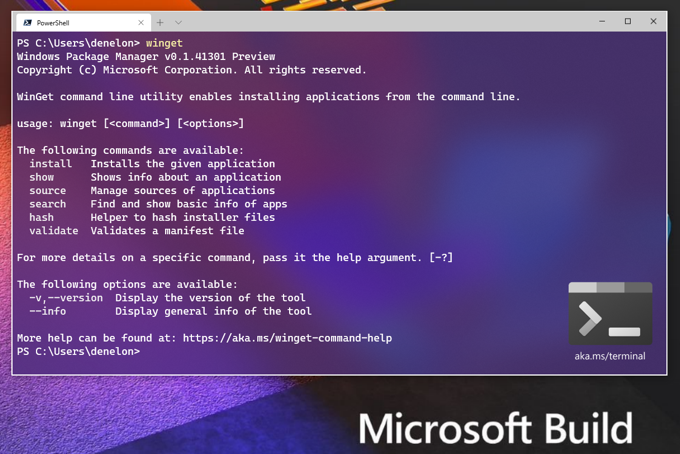
- 934
- 86
- Loren Botsford
Gostaria que você pudesse instalar programas no Windows através da linha de comando? Agora, há uma maneira mais fácil de instalar todos os seus aplicativos favoritos em um computador fresco depois que a Microsoft lançou recentemente seu Windows Package Manager (WPM). Atualmente está apenas no estágio de visualização agora.
Ainda é um pouco de buggy e é um pouco de luz sobre os recursos em comparação com os gerentes de pacotes estabelecidos, como o Chocolatey, mas são ótimas notícias para desenvolvedores de Windows e usuários de energia. E já pode estar no seu computador!
Índice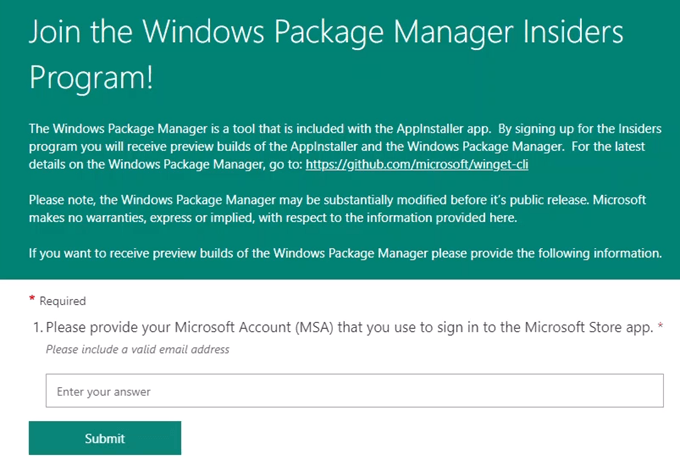
Github
Se você já sabe usar o GitHub, essa pode ser uma maneira mais fácil de você. Você pode encontrar o repositório WPM Github em https: // github.com/microsoft/winget-cli.
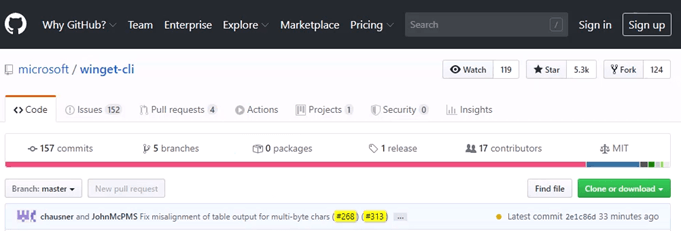
Eu tenho o Windows Package Manager?
A maneira de saber se você possui o Windows Package Manager (WPM) é abrir uma sessão do PowerShell e entrar no cmdlet Winget.
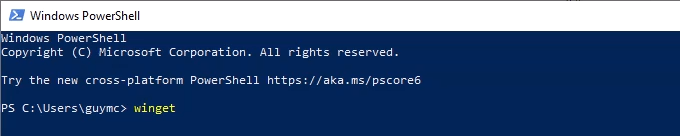
Se você tiver WPM, verá a saída como na imagem a seguir. Ele listará qual versão do WPM você tem e alguma ajuda básica sobre usá -la.
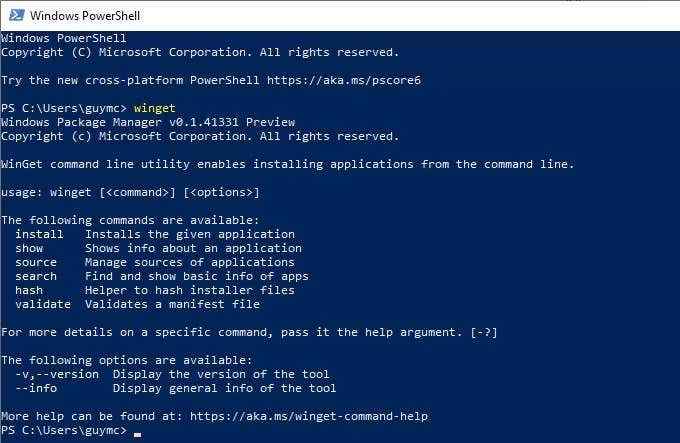
Como faço para usar o Windows Package Manager?
A primeira coisa que você deve fazer é ver quais aplicativos você pode instalar com o WPM. Digite o cmdlet Pesquisa de Winget e pressione Digitar.

Você verá uma lista de todos os pacotes de instalação de aplicativos atualmente disponíveis.
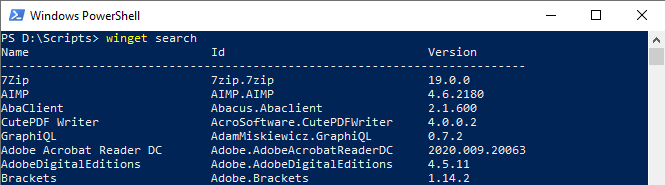
Até o momento de escrever isso, havia 386 pacotes disponíveis. Alguns dos aplicativos mais populares incluem; 7zip, escritor Cutepdf, Adobe Acrobat Reader DC, Kindle, iTunes, Audacity, várias distritos Linux, Malwarebytes e uma série de aplicativos da Microsoft relacionados a Office, Azure, Windows e tudo mais da Microsoft Microsoft.
Uma lista completa de pacotes também está disponível em https: // github.com/Microsoft/winget-pkgs/árvore/mestre/manifesta.
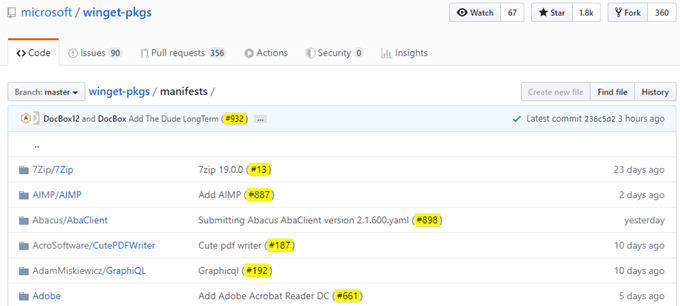
Há muito o que passar, então tente procurar seus aplicativos favoritos. Digitar palavra -chave de pesquisa winget, onde a palavra -chave é o nome do aplicativo que você está procurando. Se você não tiver certeza do nome completo, ele também procurará um nome parcial.

Depois de encontrar o aplicativo que você gostaria de instalar, use Winget Instale “AppName aqui”. Se o aplicativo tiver um nome de uma palavra, as aspas não serão necessárias.

Se você preferir que o aplicativo instale silenciosamente sem mais entrada de você, use o argumento -h no final. O comando seria como Winget Instale “AppName aqui” -H

O aplicativo vai baixar e instalar, sem mais interação de você.
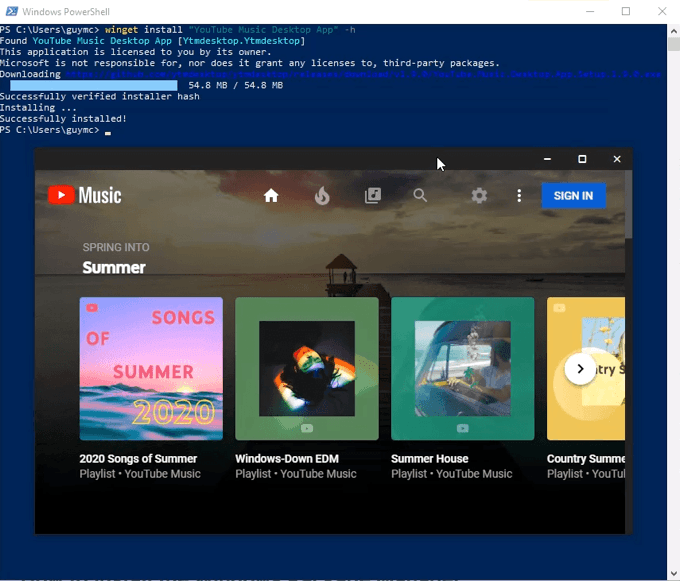
Como posso instalar vários aplicativos de uma só vez com o Windows Package Manager?
Como Winget é um cmdlet, podemos fazer um script do PowerShell para fazer as instalações. Certifique -se de que seu sistema permita que você execute os scripts do PowerShell primeiro.
No Windows PowerShell Ise, digite o seguinte:
Winget Instale rufus -h;
Winget Instale GPU -Z -H;
Winget install putty -h;
Winget Install Filezilla -h;
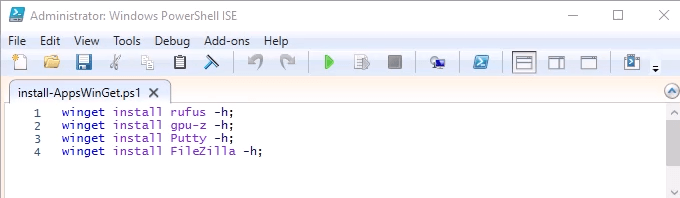
Salve isso como um script do PowerShell com um nome como instalação-appswinget.ps1. Você pode executar o script de dentro do PowerShell Ise ou da linha de comando regular do PowerShell.
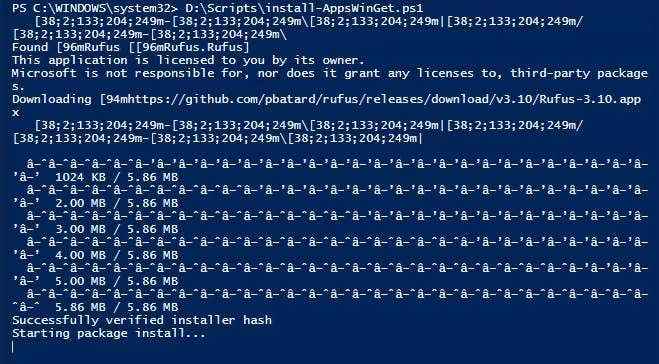
Observe que você não verá a barra de status bonita como faria com uma única instalação do WPM. Isso está ok. Isso fará as instalações em sequência. O tempo total para baixar e instalar todos os 4 aplicativos foi de 53 segundos.
Posso desinstalar usando o Windows Package Manager?
Não. No momento, o WPM é apenas para instalar aplicativos. A versão de visualização do WPM é muito jovem. Se a Microsoft quiser que o WPM se torne o gerenciador de pacotes de fato do Windows, espere a mesma funcionalidade do chocolate ou melhor em um futuro próximo.
Obtenha a instalação!
Agora que você tem o Windows Package Manager e sabe como usá -lo, por que não criar um script para instalar todos os aplicativos que você ama? Salve esse script em uma unidade USB ou armazenamento em nuvem. Então, da próxima vez que você quiser instalá -los, basta executar o script. Se você nunca usou um gerente de pacotes, será mais rápido e mais fácil do que nunca.
- « 5 melhores plugins de associação WordPress que valem a pena usar
- Como redimensionar, combinar e mesclar camadas no Photoshop »

